在CAD中,光栅图像的“栅”指的是格栅,也就是纵横成排的小格。光栅图也叫做位图、点阵图、像素图,简单来说,就是最小单位由像素构成的图。那么,CAD中如何插入光栅图像?下面,小编将以浩辰CAD软件为例,给大家分享CAD插入光栅图像的操作步骤,感兴趣的用户不妨来看看吧!
CAD插入光栅图像可以自定义选择图片插入,每个插入的图像都有剪裁边界、亮度、对比度、褪色度和透明度等属性的定义。具体操作步骤如下:
1、启动浩辰CAD,新建/打开图形文件,点击菜单栏中的【插入】—【光栅图像】。
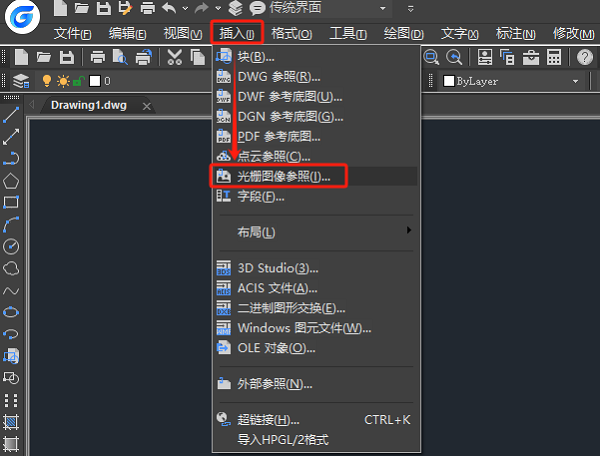
2、在弹出的【选择参照文件】对话框中,找到需要插入的图片,点击【打开】按钮。
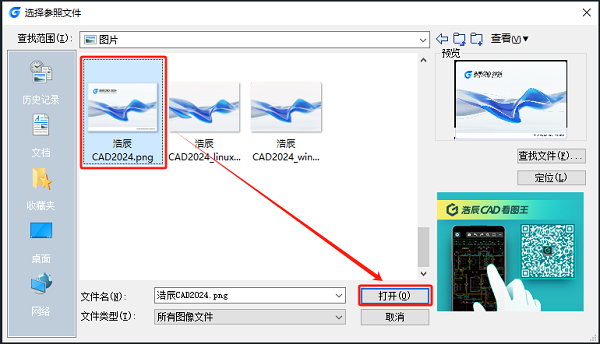
3、在弹出的【附着图像】对话框中,可以设置控制指定插入的新图像文件的位置以及插入时的相关设置(包括路径类型、插入点、缩放比例及旋转角度等),设置完成后点击【确定】按钮。
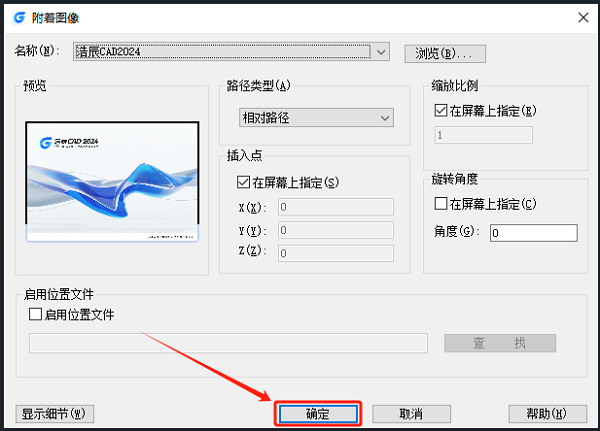
4、在绘图区域指定插入点,即可完成CAD光栅图像的插入。如下图所示:
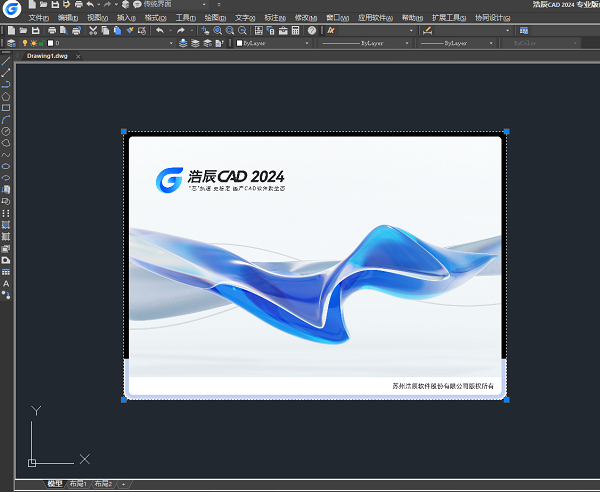
总之,CAD插入光栅图像的操作过程简单明了,只需要掌握正确的操作步骤即可。如果你是一名对设计充满热情的设计师,那么一定不要错过浩辰CAD官网教程专区,后续的小编会为大家带来更多精彩的CAD教程文章,分享更多的实用技巧和操作心得。让我们一起开启设计之旅吧!

2024-04-30

2024-04-29

2024-04-29

2023-12-12

2023-10-25

2023-09-12

2023-03-29

2023-01-03

2022-04-01

2019-12-10

2019-12-02

2019-11-01
